
Raspoređivanje isječaka i fotografija u magičnim filmovima u aplikaciji iMovie na iPadu
Možete povući pojedinačne video isječke i fotografije u projektu magičnog filma da biste ih rasporedili. Također možete povući video isječak ili fotografiju na drugi video isječak ili fotografiju da biste izradili grupu. Pomoću grupa možete određeni broj video isječaka i fotografija držati u određenom redoslijedu tako da kada pomičete grupu stavke ostaju zajedno poredane.
Izrada grupe video isječaka ili fotografija
U aplikaciji iMovie
 na iPaduotvorite projekt magičnog filma.
na iPaduotvorite projekt magičnog filma.Dodirnite i zadržite video isječak ili fotografiju koju želite premjestiti dok ne izađe s popisa.
Povucite video isječak ili fotografiju na vrh drugog video isječka, fotografije ili grupe na popisu i pustite.
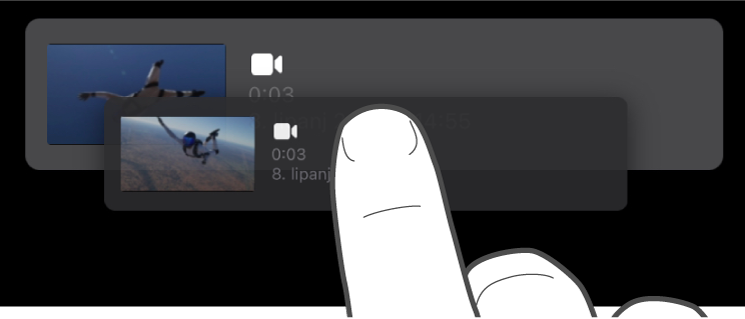
Broj s desne strane grupe pokazuje koliko je video isječaka ili fotografija u grupi.
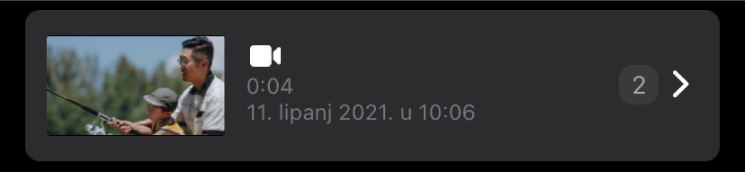
Ponovite dva koraka poviše za svaki video isječak i fotografiju koju želite dodati u grupu.
Promjena naziva grupe video isječaka i fotografija
U aplikaciji iMovie
 na iPaduotvorite projekt magičnog filma.
na iPaduotvorite projekt magičnog filma.Ako je grupa zatvorena, dodirnite sliku minijature koja predstavlja grupu.
Grupa se otvara s nazivom grupe poviše video isječaka i fotografija u grupi.
Dodirnite naziv grupe, unesite novi naziv, zatim dodirnite Gotovo na tipkovnici.
Premještanje video isječka, fotografije ili grupe na novi položaj
U aplikaciji iMovie
 na iPaduotvorite projekt magičnog filma.
na iPaduotvorite projekt magičnog filma.Dodirnite i zadržite video isječak, fotografiju ili grupu koju želite premjestiti dok ne izađe s popisa.
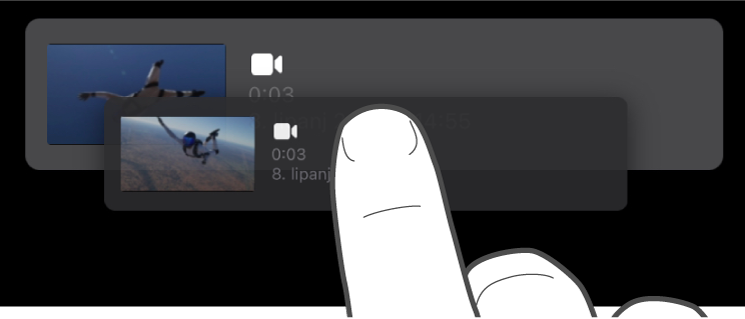
Povucite video isječak, fotografiju ili grupu na novi položaj na popisu i pustite.
Brisanje jednog video isječka ili fotografije
U aplikaciji iMovie
 na iPaduotvorite projekt magičnog filma.
na iPaduotvorite projekt magičnog filma.Povucite ulijevo na isječku koji želite izbrisati, zatim dodirnite Obriši.
Brisanje više video isječaka, fotografija ili grupa
U aplikaciji iMovie
 na iPaduotvorite projekt magičnog filma.
na iPaduotvorite projekt magičnog filma.Dodirnite Odaberi pri dnu zaslona.
Dodirnite krug s lijeve strane bilo kojih video isječaka, fotografija ili grupa koje želite obrisati.
Video isječci, fotografije ili grupe koje su odabrane označene su plavom kvačicom
 .
.Dodirnite Obriši, zatim dodirnite Gotovo.
Dupliciranje video isječka, fotografije ili grupe
U aplikaciji iMovie
 na iPaduotvorite projekt magičnog filma.
na iPaduotvorite projekt magičnog filma.Dodirnite Odaberi pri dnu zaslona.
Dodirnite krug za odabir s lijeve strane bilo kojih video isječaka, fotografija ili grupa koje želite duplicirati.
Video isječci, fotografije ili grupe koje su odabrane označene su plavom kvačicom
 .
.Dodirnite Dupliciraj, zatim dodirnite Gotovo.